欢迎来到这个教程,今天我们将使用新的Laravel Sail软件包来创建一个Laravel应用程序。
什么是Laravel Sail?
在之前的Laravel版本中,您需要在本地计算机上安装软件进行开发。Laravel 8.x版提供了Laravel Sail。这个包内置了使用Docker运行您的Laravel项目。
Docker是一个通过使用容器来轻松创建和运行应用程序的工具。应用程序所需的所有软件都生活在一个容器中,并且与系统OS分离。让我们看看这对Laravel开发意味着什么。
安装和配置Laravel Sail
我们将在Windows上安装和设置Laravel Sail。如果您想在macOS或Linux上安装,请查阅文档。
安装Docker Desktop
第一步是安装Docker Desktop。Docker Desktop是一个可以让你管理Docker容器的可视化工具。
安装WSL2
接下来,我们必须确保已经安装了Windows Subsystem for Linux 2 (WSL2)。WSL2可以让您在Windows上运行Linux。
首先,我们启用“WSL”可选功能。以管理员身份打开PowerShell,并运行以下命令
dism.exe /online /enable-feature /featurename:Microsoft-Windows-Subsystem-Linux /all /norestart
接下来,我们需要将WSL更新到WSL2。在安装WSL2之前,我们需要启用“虚拟机平台”可选功能。以管理员身份打开PowerShell,并运行以下命令
dism.exe /online /enable-feature /featurename:VirtualMachinePlatform /all /norestart
重启您的机器以完成WSL的安装和更新到WSL2。
现在您需要下载并安装Linux内核更新包。下载该包,双击以运行安装程序。
接下来,运行以下命令以将WSL2设置为默认版本
wsl --set-default-version 2
最后一步是从Microsoft Store下载并安装一个Linux发行版。我选择下载并安装Ubuntu 20.04 LTS。
安装完成后,将打开一个控制台窗口。您需要创建一个用户账户。
配置Docker Desktop
打开Docker Desktop,点击顶部的大齿轮图标,然后选择设置 > 常规选项卡。
选择使用基于WSL 2的引擎复选框。
然后点击应用 & 重启按钮。
就是这样了!现在您可以为创建Laravel项目做好了。
创建一个新的Laravel项目
启动Windows Terminal并在新的标签页中打开Linux OS的会话。然后运行以下命令
curl -s https://laravel.build/example-app | bash
此命令将在名为example-app的目录中创建一个新的Laravel应用程序。当然,您可以将此URL中的“example-app”更改为您喜欢的任何内容。
项目创建完成后,您可以导航到应用程序目录并启动Laravel Sail。
cd example-app
./vendor/bin/sail up
第一次运行Sail up命令时,Sail的应用程序容器将在您的机器上构建。这可能需要几分钟。之后,您可以在以下网址通过Web浏览器访问应用程序:[https:///](https:///)
在WSL2中开发
我使用Visual Studio Code进行开发。要在WSL2中修改Laravel应用程序文件,您必须安装扩展:远程开发。安装后,您可以在Docker Desktop中打开并点击“容器/应用”屏幕上的“在Visual Studio Code中打开”按钮。
要运行Artisan命令,您必须使用Laravel Sail运行命令。
# Running Artisan commands locally...
php artisan queue:work
# Running Artisan commands within Laravel Sail...
./vendor/bin/sail artisan queue:work
为现有应用程序安装
当您在GitHub上托管Laravel项目并且想要安装它时,请遵循以下步骤。
首先,启动Windows Terminal并在新的标签页中打开Linux OS的会话。然后克隆一个仓库
git clone <your repository.git>
然后运行以下Docker命令
docker run --rm \
-v $(pwd):/opt \
-w /opt \
laravelsail/php80-composer:latest \
composer install
此命令使用一个包含PHP和Composer的小型Docker容器来安装应用程序的依赖项。之后,您可以通过以下命令复制.env文件、生成应用程序密钥和运行数据库迁移。
cp .example.env .env
./vendor/bin/sail php artisan key:generate
./vendor/bin/sail php artisan migrate
总结
在本教程中,我们学习了如何在Laravel 8.x中创建项目。如果您想了解有关新博客文章的更新,请在twitter上关注我!
Nutzer nunomaduro und hafizu97 喜欢了这篇文章




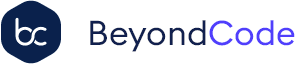
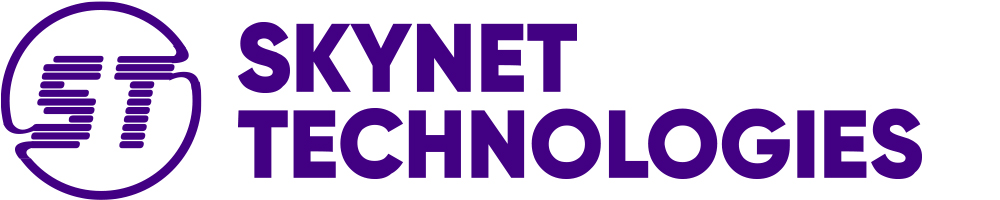

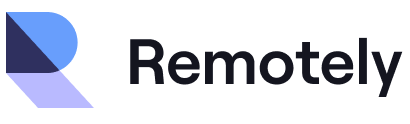
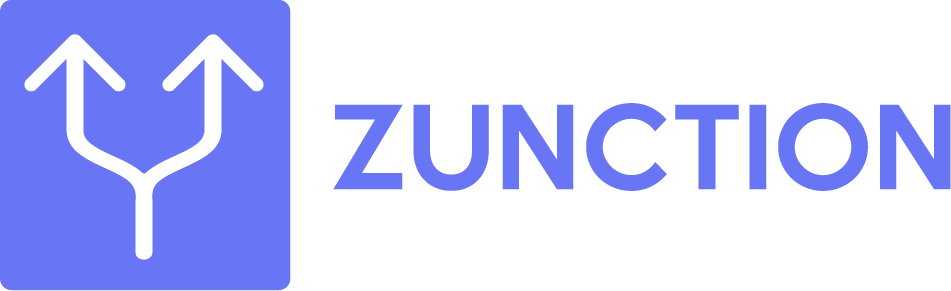

 Laravel
Laravel  Laravel News
Laravel News  Laracasts
Laracasts  Laravel Podcast
Laravel Podcast